 LOVESuper PRO
LOVESuper PRO- Tổng số bài gửi : 837
Điểm kinh nghiệm : 49
Điểm thưởng : 13
Đến từ : A3k43
Ngày tham gia : 02/12/2007
Tâm trạng :
 Sử dụng Kaspersky Antivirus hoàn hảo hơn
Sử dụng Kaspersky Antivirus hoàn hảo hơn
20/01/08, 05:00 pm
Internet
ngày càng trở nên nguy hiểm hơn với những đe dọa như: virus, trojan,
hacker, keylogger, malware, spyware … Do vậy, bạn phải lựa chọn đúng
chương trình anti-virus và hơn nữa, phải thiết lập, cấu hình “chiến
binh” này sao cho thích hợp nhất.
Kaspersky AntiVirus là một trong những lựa chọn tốt vì được đánh
giá khá cao trong danh sách các chương trình antivirus hiện nay với khả
năng tìm và diệt đến 99% các loại virus bao gồm cả các mã virus, các
hình thái virus khác kể cả backdoor/Trojan.
Bạn có thể tải bản mới nhất từ diễn đàn của chúng ta
Sau khi tải về và cài đặt, Kaspersky AntiVirus (KAV) sẽ
hoạt động âm thầm và quét mọi thứ đang hoạt động trên PC của bạn. Các
đối tượng, tập tin, tài liệu … sẽ được quét trước khi có sự truy xuất
từ người dùng, do đó khi phát hiện lây nhiễm virus, hệ thống cũng không
bị tổn hại do KAV sẽ nhanh chóng tóm gọn chúng.
Giao diện chính của Kaspersky Antivirus

Giao diện chính của KAV khá đơn giản với thẻ Protection (Hình 1) bao
gồm các chức năng chính của KAV. Bạn có thể bắt đầu quét tìm diệt nhanh
bằng cách chọn “Scan My Computer” hay quét các đối tượng xác định qua
“Scan objects” (chức năng này thuận tiện khi bạn đã quét toàn bộ hệ
thống rồi nhưng lại bổ sung thêm ổ cứng mới hay đĩa mềm, CD, DVD) hoặc
quét luôn các ổ di động với “Scan removable drives”. (Bạn đừng nên chủ
quan với những dữ liệu từ ổ đĩa ngoài, chúng có thể làm hư hại cả hệ
thống của bạn mà không thể khôi phục được).
Trong cùng cửa sổ trên, ta có thể tìm thấy liên kết “Update Now”. Chức
năng này cho phép cập nhật dữ liệu virus mới nhất qua việc kết nối vào
cơ sở dữ liệu từ máy chủ của Kaspersky thông qua Internet.
Kaspersky cũng khác với các trình antivirus khác ở chỗ CSDL được cập
nhật hằng ngày chứ không phải hằng tuần, hằng tháng. Thời gian cập nhật
cũng rất nhanh vì dung lượng CSDL chỉ khoảng từ 3 đến 20KB.
Ở phần bên dưới là Quarantine và Backup. Khi một virus được tìm thấy,
tập tin bị nhiễm sẽ ngay lập tức được đưa vào “vùng” Quarantine, tức là
chúng sẽ được “giam giữ” nghiêm ngặt, tránh khả năng truy xuất từ người
dùng, do đó không thể phát tán được.
Bạn cũng nên tập thói quen truy cập vào thư mục Quarantine và xóa sạch
tất cả tập tin bị lây nhiễm đang được lưu trữ trong đó. Bạn cũng sẽ có
quyền truy xuất đến phần Report, hỗ trợ báo cáo các hoạt động của trình
KAV cho bạn theo dõi.
Thẻ Settings với khá nhiều thiết lập:
- Cấu hình bảo vệ thời gian thực:
Real-Time Protection hay bảo vệ thời gian thực có nghĩa là chương trình
antivirus sẽ hoạt động ở phần nền của hệ thống và theo dõi mọi xử lý
đang hoạt động trên máy tính. Nó sẽ âm thầm quét các tập tin, email,
macro, script để chắc chắn rằng không có nguy hiểm nào ảnh hưởng đến hệ
thống có thể lọt qua được.
Để chức năng này hoạt động tốt, bạn phải chỉ dẫn cho trình antivirus
cách thức hành động đối với các vấn đề khác nhau. Trước hết, kiểm tra
chế độ Real-Time Protection ở các thẻ Files, Email, Macros, Scripts và
Network.
Ở 3 thẻ đầu là Files, Email, Macros, chọn Protection Level Settings là
Recommended. Thiết lập này khá tốt, cung cấp độ bảo mật cao sử dụng hợp
lý dung lượng tài nguyên hệ thống. Nếu bạn cảm thấy rằng mình đang làm
việc trong một môi trường nguy hiểm, hãy chọn High Protection để tăng
độ bảo vệ nhưng điều này sẽ làm giảm tốc độ của hệ thống. Với những
người dùng không kết nối Internet
hay mạng và cũng không thường xuyên chép dữ liệu từ bên ngoài vào trong
khi làm việc cùng những chương trình với cấu hình được giữ nguyên mỗi
ngày thì nên dùng thiết lập High Speed. Nó sẽ chiếm dụng rất ít tài
nguyên hệ thống.
Bạn cũng có thể chọn các hành động khi chương trình tìm thấy virus. Mặc
dù phương thức tốt nhất là xóa các tập tin bị lây nhiễm ngay nhưng bạn
nên lựa chọn và xác định rằng tập tin bị nhiễm không quan trọng và có
thể xóa đi bằng cách chọn Prompt User for Action. Cách này giúp bạn đưa
các tập tin quan trọng nhưng bị nhiễm vào phần bảo quản (Quarantine) để
tìm cách “xóa bẩn” chúng.
Trong thẻ Network, bạn có thể lựa chọn để nhận được thông báo khi có
dấu hiệu tấn công mạng xảy ra. Tùy chọn này hữu ích nhưng đôi khi lại
gây phiền hà cho bạn khá nhiều vì những thông báo kể cả khi đang xem
một bộ phim.
- Thiết lập trong thẻ Settings: Thiết lập quét định kỳ
Trong thẻ Configure Scan My Computer này, người dùng có thể thiết lập
quét hệ thống định kỳ. Chức năng này rất đáng giá và hữu ích. Bạn không
thể nào đều đặn nhớ chính xác ngày đã quét hệ thống và mất thời gian
vào việc này một cách thủ công. Hơn nữa, ta có thể thiết lập KAV không
thực hiện công việc quét hệ thống khi đang chơi một game nặng nề nào đó
hay sử dụng các chương trình xử lý phức tạp.
- Cấu hình cập nhật
Tất cả những cập nhật sẽ được hoàn tất tự động mà không cần bạn phải
thao tác thủ công. Đánh dấu Schedule Updates để có thể cập nhật dữ liệu
mới nhất. Tại phần Quarantine & Backup Settings, cấu hình Kaspersky
để quét các đối tượng sau khi CSDL virus mới được cập nhật. Song song
đó cũng cần đặt khoảng thời gian lưu trữ các tập tin bị nhiễm và dung
lượng lưu trữ cho chúng. Những thiết lập này tùy thuộc vào người dùng
và dung lượng, tài nguyên hệ thống của mỗi người sử dụng.
- Các phần thiết lập bổ sung
Phần Additional Settings hỗ trợ bạn thiết lập kích hoạt Kaspersky ngay
khi khởi động vì nếu kích hoạt thủ công, sẽ có lúc bạn quên đi và hệ
thống sẽ hứng chịu nguy cơ tấn công. Ngoài ra, để ngăn chặn bất kỳ vấn
đề nào, đánh dấu chọn vào thiết lập hiển thị AntiVirus Scan Status
trong khay hệ thống System Tray. Bạn có thể theo dõi việc quét virus và
những hoạt động trên máy tính của mình. Tuy nhiên việc này sẽ khai thác
tài nguyên bộ nhớ RAM, do đó hệ thống của bạn cần có RAM ít nhất là
512MB trở lên.
Một tính năng hữu ích nữa là người dùng laptop có thể thiết lập Kaspersky không thực hiện quét khi pin laptop sắp hết.
- Các thiết lập bổ sung rất hữu ích của Kaspersky Antivirus
Không chỉ áp dụng cho Kaspersky mà phần hướng dẫn trên, bạn có thể tùy
biến để áp dụng cho nhiều chương trình antivirus khác như BitDefender
Pro 10, NOD32, AVG Pro … và luôn nhớ 9 quy tắc chung sau đây khi dùng các trình antivirus, cũng là 9 quy tắc bảo mật cho hệ thống của bạn:
1. Luôn luôn đặt trình antivirus tự động được kích hoạt khi Windows khởi động (Startup)
2. Nếu tài nguyên hệ thống mạnh mẽ, hãy luôn thiết lập chế độ bảo mật cao nhất
3. Định kỳ quét virus thường xuyên để đảm bảo không có virus nào lây nhiễm trên hệ thống
4. Thiết lập trình antivirus cập nhật cơ sở dữ liệu virus mỗi ngày qua internet
5. Khi cài đặt hay mở bất kỳ tập tin nén nào, hãy tạo thói quen phải chuột và quét với trình antivirus trước
6. Hãy xóa tất cả tập tin bị lây nhiễm. Việc “xóa bẩn” hay chuyển vào
phần Quarantine chỉ dành cho các tập tin và tài liệu quan trọng
7. Khi cài đặt lại hệ điều hành, hãy cài trình antivirus ngay sau đó trước khi cài đặt các phần mềm, tiện ích khác
8. Đừng bao giờ kết nối vào internet khi không có trình antivirus nào đang hoạt động
9. Chỉ khóa tạm trình antivirus trong những trường hợp tối cần thiết
như bạn cần toàn bộ tài nguyên hệ thống để xử lý một công việc nào đó.
(Tuổi Trẻ)
ngày càng trở nên nguy hiểm hơn với những đe dọa như: virus, trojan,
hacker, keylogger, malware, spyware … Do vậy, bạn phải lựa chọn đúng
chương trình anti-virus và hơn nữa, phải thiết lập, cấu hình “chiến
binh” này sao cho thích hợp nhất.
Kaspersky AntiVirus là một trong những lựa chọn tốt vì được đánh
giá khá cao trong danh sách các chương trình antivirus hiện nay với khả
năng tìm và diệt đến 99% các loại virus bao gồm cả các mã virus, các
hình thái virus khác kể cả backdoor/Trojan.
Bạn có thể tải bản mới nhất từ diễn đàn của chúng ta
Sau khi tải về và cài đặt, Kaspersky AntiVirus (KAV) sẽ
hoạt động âm thầm và quét mọi thứ đang hoạt động trên PC của bạn. Các
đối tượng, tập tin, tài liệu … sẽ được quét trước khi có sự truy xuất
từ người dùng, do đó khi phát hiện lây nhiễm virus, hệ thống cũng không
bị tổn hại do KAV sẽ nhanh chóng tóm gọn chúng.
Giao diện chính của Kaspersky Antivirus

Giao diện chính của KAV khá đơn giản với thẻ Protection (Hình 1) bao
gồm các chức năng chính của KAV. Bạn có thể bắt đầu quét tìm diệt nhanh
bằng cách chọn “Scan My Computer” hay quét các đối tượng xác định qua
“Scan objects” (chức năng này thuận tiện khi bạn đã quét toàn bộ hệ
thống rồi nhưng lại bổ sung thêm ổ cứng mới hay đĩa mềm, CD, DVD) hoặc
quét luôn các ổ di động với “Scan removable drives”. (Bạn đừng nên chủ
quan với những dữ liệu từ ổ đĩa ngoài, chúng có thể làm hư hại cả hệ
thống của bạn mà không thể khôi phục được).
Trong cùng cửa sổ trên, ta có thể tìm thấy liên kết “Update Now”. Chức
năng này cho phép cập nhật dữ liệu virus mới nhất qua việc kết nối vào
cơ sở dữ liệu từ máy chủ của Kaspersky thông qua Internet.
Kaspersky cũng khác với các trình antivirus khác ở chỗ CSDL được cập
nhật hằng ngày chứ không phải hằng tuần, hằng tháng. Thời gian cập nhật
cũng rất nhanh vì dung lượng CSDL chỉ khoảng từ 3 đến 20KB.
Ở phần bên dưới là Quarantine và Backup. Khi một virus được tìm thấy,
tập tin bị nhiễm sẽ ngay lập tức được đưa vào “vùng” Quarantine, tức là
chúng sẽ được “giam giữ” nghiêm ngặt, tránh khả năng truy xuất từ người
dùng, do đó không thể phát tán được.
Bạn cũng nên tập thói quen truy cập vào thư mục Quarantine và xóa sạch
tất cả tập tin bị lây nhiễm đang được lưu trữ trong đó. Bạn cũng sẽ có
quyền truy xuất đến phần Report, hỗ trợ báo cáo các hoạt động của trình
KAV cho bạn theo dõi.
Thẻ Settings với khá nhiều thiết lập:
- Cấu hình bảo vệ thời gian thực:
Real-Time Protection hay bảo vệ thời gian thực có nghĩa là chương trình
antivirus sẽ hoạt động ở phần nền của hệ thống và theo dõi mọi xử lý
đang hoạt động trên máy tính. Nó sẽ âm thầm quét các tập tin, email,
macro, script để chắc chắn rằng không có nguy hiểm nào ảnh hưởng đến hệ
thống có thể lọt qua được.
Để chức năng này hoạt động tốt, bạn phải chỉ dẫn cho trình antivirus
cách thức hành động đối với các vấn đề khác nhau. Trước hết, kiểm tra
chế độ Real-Time Protection ở các thẻ Files, Email, Macros, Scripts và
Network.
Ở 3 thẻ đầu là Files, Email, Macros, chọn Protection Level Settings là
Recommended. Thiết lập này khá tốt, cung cấp độ bảo mật cao sử dụng hợp
lý dung lượng tài nguyên hệ thống. Nếu bạn cảm thấy rằng mình đang làm
việc trong một môi trường nguy hiểm, hãy chọn High Protection để tăng
độ bảo vệ nhưng điều này sẽ làm giảm tốc độ của hệ thống. Với những
người dùng không kết nối Internet
hay mạng và cũng không thường xuyên chép dữ liệu từ bên ngoài vào trong
khi làm việc cùng những chương trình với cấu hình được giữ nguyên mỗi
ngày thì nên dùng thiết lập High Speed. Nó sẽ chiếm dụng rất ít tài
nguyên hệ thống.
Bạn cũng có thể chọn các hành động khi chương trình tìm thấy virus. Mặc
dù phương thức tốt nhất là xóa các tập tin bị lây nhiễm ngay nhưng bạn
nên lựa chọn và xác định rằng tập tin bị nhiễm không quan trọng và có
thể xóa đi bằng cách chọn Prompt User for Action. Cách này giúp bạn đưa
các tập tin quan trọng nhưng bị nhiễm vào phần bảo quản (Quarantine) để
tìm cách “xóa bẩn” chúng.
Trong thẻ Network, bạn có thể lựa chọn để nhận được thông báo khi có
dấu hiệu tấn công mạng xảy ra. Tùy chọn này hữu ích nhưng đôi khi lại
gây phiền hà cho bạn khá nhiều vì những thông báo kể cả khi đang xem
một bộ phim.
- Thiết lập trong thẻ Settings: Thiết lập quét định kỳ
Trong thẻ Configure Scan My Computer này, người dùng có thể thiết lập
quét hệ thống định kỳ. Chức năng này rất đáng giá và hữu ích. Bạn không
thể nào đều đặn nhớ chính xác ngày đã quét hệ thống và mất thời gian
vào việc này một cách thủ công. Hơn nữa, ta có thể thiết lập KAV không
thực hiện công việc quét hệ thống khi đang chơi một game nặng nề nào đó
hay sử dụng các chương trình xử lý phức tạp.
- Cấu hình cập nhật
Tất cả những cập nhật sẽ được hoàn tất tự động mà không cần bạn phải
thao tác thủ công. Đánh dấu Schedule Updates để có thể cập nhật dữ liệu
mới nhất. Tại phần Quarantine & Backup Settings, cấu hình Kaspersky
để quét các đối tượng sau khi CSDL virus mới được cập nhật. Song song
đó cũng cần đặt khoảng thời gian lưu trữ các tập tin bị nhiễm và dung
lượng lưu trữ cho chúng. Những thiết lập này tùy thuộc vào người dùng
và dung lượng, tài nguyên hệ thống của mỗi người sử dụng.
- Các phần thiết lập bổ sung
Phần Additional Settings hỗ trợ bạn thiết lập kích hoạt Kaspersky ngay
khi khởi động vì nếu kích hoạt thủ công, sẽ có lúc bạn quên đi và hệ
thống sẽ hứng chịu nguy cơ tấn công. Ngoài ra, để ngăn chặn bất kỳ vấn
đề nào, đánh dấu chọn vào thiết lập hiển thị AntiVirus Scan Status
trong khay hệ thống System Tray. Bạn có thể theo dõi việc quét virus và
những hoạt động trên máy tính của mình. Tuy nhiên việc này sẽ khai thác
tài nguyên bộ nhớ RAM, do đó hệ thống của bạn cần có RAM ít nhất là
512MB trở lên.
Một tính năng hữu ích nữa là người dùng laptop có thể thiết lập Kaspersky không thực hiện quét khi pin laptop sắp hết.
- Các thiết lập bổ sung rất hữu ích của Kaspersky Antivirus
Không chỉ áp dụng cho Kaspersky mà phần hướng dẫn trên, bạn có thể tùy
biến để áp dụng cho nhiều chương trình antivirus khác như BitDefender
Pro 10, NOD32, AVG Pro … và luôn nhớ 9 quy tắc chung sau đây khi dùng các trình antivirus, cũng là 9 quy tắc bảo mật cho hệ thống của bạn:
1. Luôn luôn đặt trình antivirus tự động được kích hoạt khi Windows khởi động (Startup)
2. Nếu tài nguyên hệ thống mạnh mẽ, hãy luôn thiết lập chế độ bảo mật cao nhất
3. Định kỳ quét virus thường xuyên để đảm bảo không có virus nào lây nhiễm trên hệ thống
4. Thiết lập trình antivirus cập nhật cơ sở dữ liệu virus mỗi ngày qua internet
5. Khi cài đặt hay mở bất kỳ tập tin nén nào, hãy tạo thói quen phải chuột và quét với trình antivirus trước
6. Hãy xóa tất cả tập tin bị lây nhiễm. Việc “xóa bẩn” hay chuyển vào
phần Quarantine chỉ dành cho các tập tin và tài liệu quan trọng
7. Khi cài đặt lại hệ điều hành, hãy cài trình antivirus ngay sau đó trước khi cài đặt các phần mềm, tiện ích khác
8. Đừng bao giờ kết nối vào internet khi không có trình antivirus nào đang hoạt động
9. Chỉ khóa tạm trình antivirus trong những trường hợp tối cần thiết
như bạn cần toàn bộ tài nguyên hệ thống để xử lý một công việc nào đó.
(Tuổi Trẻ)
Permissions in this forum:
Bạn không có quyền trả lời bài viết





